gtaol更新后卡顿、一卡一卡的、变卡了的解决指南
2025-06-18
《GTA Online》作为《GTA 5》的线上模式,玩家能在洛圣都这个超大的开放世界里,跟全球玩家一块儿玩耍。可以组队去干刺激的抢劫任务,在繁华都市里开着豪车狂飙,或者参加各种紧张激烈的竞技比赛,玩法特别多。近期《GTA Online》进行了大版本更新,有好多玩家遇到了卡顿、玩着玩着一卡一卡的的情况,严重影响了游戏体验。针对这些问题,下面给大家分享解决方法。

一、网络优化
《GTA Online》服务器有时候不太稳定,网络波动容易导致卡顿。推荐使用迅游加速器对《GTA5》加速,让网络稳定流畅,降低延迟,减少丢包。加速完成后,再进入游戏,看看卡顿问题解决没有。现在点击迅游客户端“口令”,输入“迅游好用”可以领取免费加速时长。
二、游戏文件检查
《GTA Online》更新过程中,可能有些文件没更新好,或者文件损坏了,这也会导致卡顿。在Steam等游戏平台里,找到《GTA 5》(《GTA Online》包含在《GTA 5》游戏里),右键点击它,选择“属性”。在弹出的窗口里,找到“本地文件”选项卡,点击“验证游戏文件完整性”。平台会自动检查游戏文件,要是有损坏或者缺失的,就会重新下载修复。等验证修复完,再启动游戏,说不定卡顿问题就解决了。
三、更新显卡驱动
过时的显卡驱动可能让《GTA Online》画面卡顿。去显卡制造商官网,根据自己显卡型号和电脑系统,下载最新的显卡驱动程序。下载好后运行安装程序,按提示完成更新。更新完驱动,重启电脑,让新驱动生效,再进游戏看看卡顿有没有改善。
四、关闭后台程序
电脑后台开太多程序,会占用大量系统资源,导致《GTA Online》卡顿。打开任务管理器,把那些跟游戏无关的程序都关掉,释放更多系统资源给游戏用,让游戏运行更流畅。
五、游戏内设置调整
《GTA Online》里的画质和特效设置太高,电脑硬件可能带不动,就会卡顿。打开《GTA Online》,进入游戏设置界面。在“图形”选项里,把分辨率调低一点,比如从1920×1080改成1600×900。把阴影质量设置成“低”,抗锯齿等级降低,像从“TAA高”改成“FXAA”,纹理质量也调低点,再把体积光、环境光遮蔽这些特别占资源的特效都关掉。通过这些设置调整,能减轻电脑硬件的负担,让游戏运行更顺畅,卡顿情况也会好很多。
以上就是gtaol更新后卡顿、一卡一卡的、变卡了的解决指南。
迅游加速器免费支持Steam、Epic、R星等海外联机平台加速,加速《GTA5》稳定又流畅,一键解决游戏下载慢、延迟高、卡顿、掉线、联机不稳定、卡云、进不去对局等问题,助力流畅联机。
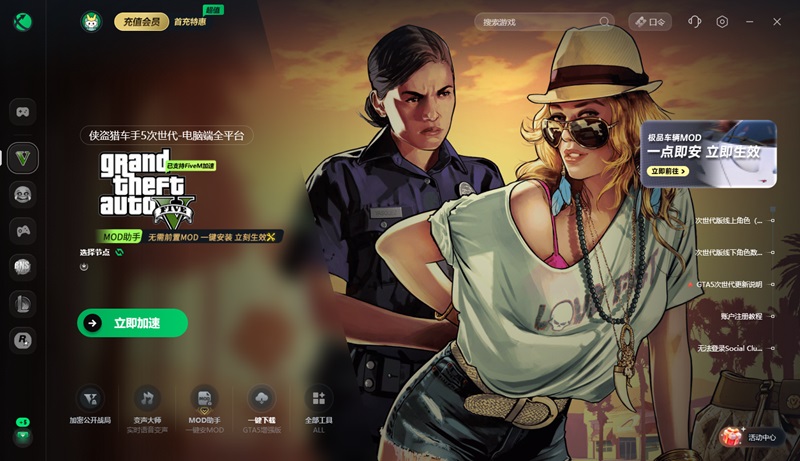
上一篇:没有了
下一篇:没有了